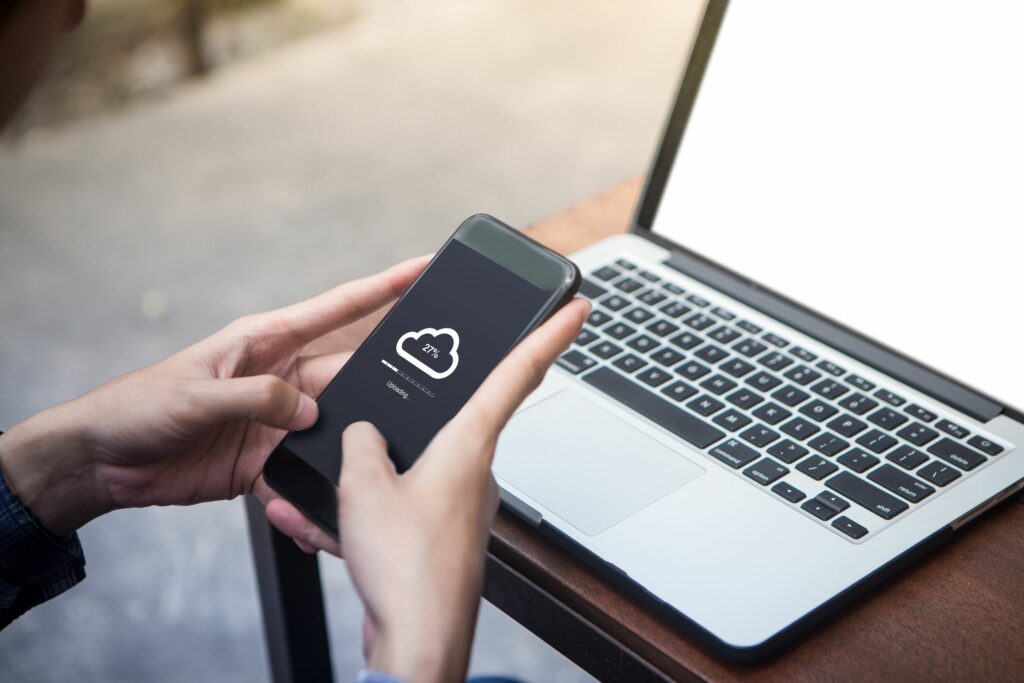Comment sauvegarder un iPhone 8 et 8 Plus
Sauvegarder régulièrement votre iPhone 8 ou 8 Plus est essentiel. Avec les sauvegardes, vous pouvez récupérer des problèmes ou restaurer des données sur un nouvel iPhone lors de la mise à niveau. Il existe deux façons de sauvegarder votre iPhone 8 et 8 Plus. Voici ce que vous devez savoir sur les deux.
hanierani/iStock/Getty Images Plus
Comment sauvegarder l’iPhone 8 et 8 Plus sur iCloud
Le moyen le plus simple de sauvegarder votre iPhone 8 et 8 Plus est probablement d’utiliser iCloud. Lorsque vous faites cela, tant que votre téléphone est connecté au Wi-Fi, il sauvegardera automatiquement ses données sur votre compte iCloud. Rien de plus simple que l’automatique. Voici ce que vous devez faire :
-
Assurez-vous que votre iPhone est connecté à votre compte iCloud.
Votre compte iCloud peut avoir le même nom d’utilisateur et mot de passe que votre identifiant Apple, et vous avez peut-être été connecté lorsque vous avez configuré votre iPhone.
-
Connectez votre iPhone au Wi-Fi s’il n’est pas déjà connecté.
-
robinet d’installation.
-
Appuyez sur votre nom en haut de l’écran.
-
robinet iCloud.
-
robinet Sauvegarde iCloud.
-
mouvement Sauvegarde iCloud Curseur allumé/vert.
-
Une fois cela fait, votre iPhone sera automatiquement sauvegardé sur iCloud chaque fois que votre téléphone sera connecté au Wi-Fi, branché et verrouillé.
Vous ne voulez pas attendre les sauvegardes automatiques ? Vous pouvez sauvegarder manuellement sur iCloud en suivant toutes les étapes ci-dessus.Lorsque vous arrivez à l’écran de sauvegarde iCloud, appuyez sur Sauvegarder maintenant.
Comment mettre à niveau le stockage iCloud
Chaque compte iCloud est livré avec 5 Go de stockage gratuit pour les sauvegardes et autres données. Toutes vos données ne sont pas prises en compte dans cette limite ; la musique et les applications n’ont pas besoin d’être sauvegardées car vous pouvez les retélécharger gratuitement.
Cela dit, 5 Go ne représentent pas beaucoup de stockage et vous pourriez très rapidement manquer d’espace de sauvegarde sur votre compte iCloud. Si cela vous arrive, procédez comme suit pour mettre à niveau votre stockage iCloud :
-
robinet d’installation.
-
Cliquez sur votre nom.
-
robinet iCloud > Gérer un espace de rangement > Modifier le forfait de stockage.
-
Cliquez sur le nouveau plan de stockage souhaité.
-
robinet achat.
-
Entrez votre nom d’utilisateur et votre mot de passe Apple ID lorsque vous y êtes invité. Les frais mensuels pour le nouveau stockage seront facturés sur la carte enregistrée avec votre identifiant Apple.
Comment sauvegarder un iPhone 8 et 8 Plus avec macOS Catalina (10.15)
Bien qu’iCloud puisse être le moyen le plus pratique de sauvegarder votre iPhone 8 et 8 Plus, ce n’est pas votre seule option. Vous pouvez également sauvegarder votre iPhone sur un ordinateur, mais la façon dont vous procédez dépend du type d’ordinateur que vous possédez et du système d’exploitation que vous utilisez.
Si vous utilisez Windows ou macOS Mojave (10.14) ou une version antérieure, passez à la section suivante. Si vous utilisez macOS Catalina (10.15), lisez la suite.
Dans le passé, vous utilisiez iTunes pour sauvegarder votre iPhone sur votre Mac, mais Apple a interrompu l’application iTunes sur macOS Catalina (10.15). Au lieu de cela, vous utilisez le Finder pour sauvegarder votre iPhone. Qu’est-ce que cela fait:
-
Connectez votre iPhone à votre Mac à l’aide d’un câble de synchronisation ou via Wi-Fi.
-
Ouvrez une nouvelle fenêtre du Finder.
-
Dans la colonne de gauche de la fenêtre du Finder, recherchez Place section, puis cliquez sur le nom de votre iPhone.
-
Si vous y êtes invité, cliquez sur Croire.
-
Ensuite, chargez un écran dans une fenêtre du Finder qui est presque identique à l’écran de gestion de l’iPhone dans iTunes.à l’intérieur sauvegarde part à général onglet), cliquez sur Sauvegardez toutes les données de l’iPhone sur ce Mac.
Si vous avez une Apple Watch, assurez-vous de cocher la case à côté de Sauvegarde locale chiffréeSinon, vos données de santé et d’activité ne seront pas sauvegardées.
-
Il peut vous être demandé de iPhoneUne fois terminée, la sauvegarde devrait commencer.Si ce n’est pas le cas, cliquez Sauvegarder maintenant Sauvegardez votre iPhone sur Mac.
Comment sauvegarder un iPhone 8 et 8 Plus avec iTunes
Si vous utilisez macOS Mojave (10.14) ou une version antérieure sur un Mac ou n’importe quelle version de Windows, vous pouvez toujours utiliser iTunes pour sauvegarder votre iPhone. C’est ça:
-
Connectez votre iPhone à l’ordinateur avec lequel vous souhaitez synchroniser.
Vous pouvez utiliser le câble de synchronisation inclus ou, si vous avez défini cette option, vous pouvez synchroniser via Wi-Fi.
-
Si iTunes ne s’ouvre pas automatiquement, ouvrez-le.
-
Cliquez sur iPhone L’icône se trouve dans le coin supérieur gauche, juste en dessous des commandes de lecture.
-
Sur l’écran de gestion de l’iPhone, recherchez sauvegarde section et cochez la case à côté de cet ordinateur.
Comme mentionné, si vous avez une Apple Watch, assurez-vous de chiffrer votre sauvegarde afin qu’elle contienne vos données de santé et d’activité.
-
Cliquez sur Sauvegarder maintenant.
Merci de nous en informer!
Recevez les dernières nouvelles technologiques publiées quotidiennement
abonnement
Dites-nous pourquoi !
D’autres détails ne sont pas assez difficiles à comprendre